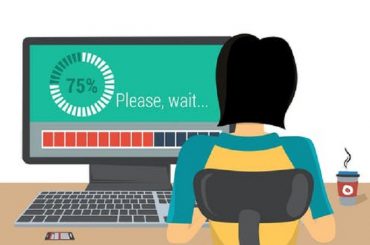1. Mục tiêu bài học
- Giới thiệu cho sinh viên các dây Front Panel, dây tín hiệu Audio, USB và dây truyền dữ liệu trong máy tính Desktop
- Tháo lắp chính xác các dây Front Panel, dây tín hiệu Audio, USB và dây truyền dữ liệu
2. Chuẩn bị dụng cụ
Mỗi sinh viên chuẩn bị các dụng cụ sau:
– Dụng cụ chính:
- 01 thùng máy Desktop
- 01 tua vít
- 01 hộp đựng vít
– Dụng cụ hỗ trợ:
- 01 chổi vệ sinh máy tính
- 01 khăn lau
3. Dây Front Panel
– Là các dây nằm ở phía trong mặt trước của thùng máy, có chức năng kết nối nút nguồn (Power Switch), nút reset (Reset Switch), đèn ổ cứng (HDD Led), đèn nguồn (Power Led) với mainboard.
– Tùy vào từng hãng sản xuất mà các loại dây Front Panel có màu sắc khác nhau nhưng chúng đều được ghi ký hiệu rõ ràng trên các dây. Chẳng hạn, một cụm các dây tín hiệu Front Panel trong hình bên trên sẽ có màu như sau:
- Nút bật nguồn (Power SW): màu đen – trắng
- Nút reset (Reset SW): màu cam – trắng
- Đèn led ổ cứng (HDD LED): màu đỏ – trắng
- Đèn led nguồn (Power LED): màu xanh lá – trắng
– Các dây tín hiệu Front Panel sẽ được cắm vào cụm chân Front Panel trên mainboard. Cụm chân Front Panel trên mainboard gồm có 9 chân, thường được ký hiệu là FP, FP_1, F_PANEL, JFP.
- Bên dưới cụm chân Front Panel có ký hiệu +MSG-, +HD-, +PW-, -RES+, NC (No Connection) hoặc +PWR_LED-, +HDD_LED-, PWR_SW, RESET.
- Cách cắm dây tín hiệu Front Panel vào cụm chân Front Panel ở hình bên dưới.
– Những lưu ý khi cắm dây tín hiệu Front Panel vào cụm chân Front Panel:
- Phải cắm đúng chân +, chân – cho các dây tín hiệu led (HDD LED, POWER LED). Chân + của dây tín hiệu thường là chân có màu nổi bật như xanh lá, đỏ,…
- Các dây tín hiệu switch thì không cần để ý chân +, chân -, chỉ cần gắn đúng vị trí trên Front Panel.
4. Dây tín hiệu Audio, USB
– Dây tín hiệu Audio
Dây tín hiệu Audio dẫn tín hiệu cổng tai nghe, micro ở mặt trước thùng máy với mainboard. Chân cắm Audio trên mainboard và dây tín hiệu Audio cũng sẽ có một chân khuyết (chân khuyết ở giữa hàng chân).
– Dây tín hiệu USB
Dây tín hiệu USB kết nối cổng USB ở mặt trước thùng máy với mainboard Desktop. Chân cắm USB và dây cắm USB sẽ có một chân khuyết (chân khuyết ở cuối hàng chân).
– Dây tín hiệu Speaker
Loa (speaker) có thế giúp kiểm tra xem RAM, CPU có bị lỗi khi khởi động không bằng cách phát ra các tiếng beep. Thông thường, chân cắm dây speaker gồm 4 chân nằm cạnh cụm chân Front Panel và khi cắm dây loa cũng không phân biệt cực âm hay cực dương.
5. Dây truyền dữ liệu
5.1. Các dây truyền dữ liệu từ ổ cứng
– Dây ATA
Dây ATA dùng để kết nối các thiết bị lưu trữ chuẩn ATA với mainboard. Các đầu nối trên một dây cáp ATA có 40 chân, có những loại khác 44 chân.
– Dây SATA
Serial ATA hay SATA là một chuẩn kết nối thiết bị lưu trữ được tạo nhằm mục đích thay thế cho ATA. SATA có tốc đột truyền tải khoảng 150MB/s hoặc 300 MB/s so với tốc độ tối đa 133 MB/s của ATA.
– Dây eSATA
eSATA (external Serial Advanced Technology Attachment) là một biến thể của chuẩn SATA để kết nối với các ổ đĩa rời, cung cấp tốc độ truyền tải dữ liệu 3 Gbit/s ngang với dây SATA.
5.2. Các dây truyền dữ liệu khác
– Dây VGA
Dây VGA (Video Graphics Array) là một chuẩn kết nối máy tính nối với màn hình. Một dây VGA bao gồm 15 chân kết nối, được cắm theo 3 hàng, mỗi hàng 5 chân tại đầu nối.
– Dây DVI
DVI (Digital Visual Interface) là chuẩn kết nối thay thế cho VGA khi công nghệ chuyển dịch từ tương tự sang kỹ thuật số. Cáp DVI có thể truyền tải video HD với độ phân giải 1920×1200, trường hợp kết nối dual-link cáp DVI hỗ trợ truyền tải video với độ phân giải 2560×1600.
– Dây HDMI
HDMI (High-Definition Multimedia Interface) là một chuẩn kết nối cho phép truyền tải hình ảnh, âm thanh thông qua một sợi cáp đến một màn hình trình chiếu rộng lớn như tivi mà vẫn đảm bảo được độ phân giải cao.
– Dây USB
Kết nối USB có lẽ là loại kết nối phổ biến nhất trên thế giới hiện tại. Gần như mọi thiết bị ngoại vi của máy tính như bàn phím, chuột, tai nghe, ổ lưu trữ ngoài… đều có thể kết nối tới máy tính thông qua cổng USB. Có nhiều chuẩn USB khác nhau: USB 1.0/1.1, USB 2.0, USB 3.0 và các biến thể như mini USB, micro USB.
– Dây cáp Ethernet
Dây cáp Ethernet được dùng để thiết lập các mạng nội bộ. Chúng thường được dùng để kết nối các thiết bị liên kết mạng với nhau hoặc với máy tính.
6. Yêu cầu thực hành
- Mỗi sinh viên nhận dụng cụ thực hành.
- Tháo và lắp thùng máy Desktop theo từng bước và tuân thủ các quy định đưa ra.
- Nhận biết và tháo lắp chính xác các dây tín hiệu và dây truyền dữ liệu.
- Hoàn thành phiếu thực hành.
- Chụp hình, quay video để làm tư liệu.
7. Phiếu thực hành
Mỗi sinh viên download phiếu thực hành tại đây, photo và mang theo khi thực hành.